【教程】重装系统 清除账号密码教程
- 格式:doc
- 大小:14.03 KB
- 文档页数:3

清除windows登录密码最简单方法
清除Windows登录密码可以通过多种方法实现,以下是一种简单的方法:
1.使用密码重置工具:
-将已安装的密码重置工具写入可启动的USB或光盘中,并将其插入需要清除密码的电脑中。
-进入BIOS设置,更改启动顺序,让电脑首先从USB或光盘启动。
-重启电脑后,选择相应的重置工具运行,并选择要清除密码的用户账户。
-完成密码重置后,从中移除USB或光盘,重新启动电脑即可进入无需密码的系统。
2.使用安全模式:
-重启电脑并连续按下F8键进入"高级启动选项"。
-在高级启动选项中选择"安全模式",然后按下回车键。
- 在安全模式下,登录到Windows系统的管理员账户(如果之前设置过密码,则输入密码)。
-进入"控制面板",然后选择"用户账户"。
-在用户账户下选择要清除密码的账户,然后选择"删除密码"或"更改密码"。
-输入新密码或者将密码留空,然后保存更改,重新启动电脑即可。
3.使用命令提示符:
-重启电脑并连续按下F8键进入"高级启动选项"。
-在高级启动选项中选择"安全模式下的命令提示符",然后按下回车键。
- 在命令提示符下,输入`net user 用户名新密码`来设置新的密码,其中"用户名"是你的账户名,"新密码"是你要设置的新密码。
-输入完成后,按下回车键,然后重新启动电脑即可使用新密码登录。

如何重置Windows系统密码在使用Windows系统的过程中,我们可能会遇到忘记系统登录密码的情况,而这将导致我们无法正常登录系统。
为了解决这个问题,我们可以通过重置密码的方式来重新获得访问系统的权限。
本文将为您介绍几种重置Windows系统密码的方法,以帮助您重新取回系统的控制权。
方法一:使用管理员账户重置密码1. 在Windows登录界面,输入错误的密码后,点击“重置密码”按钮。
2. 输入管理员账户的用户名和密码。
如果您没有设置管理员账户或者忘记了管理员账户的密码,请参考后续的方法。
3. 进入“控制面板”,点击“用户账户”选项。
4. 在用户账户管理页面,选择需要重置密码的用户账户。
5. 点击“更改密码”按钮,并按照系统提示完成密码重置的操作。
方法二:使用安全模式重置密码1. 重启计算机,在系统启动时按下F8键进入安全模式。
2. 选择“安全模式”或者“安全模式带网络支持”并按回车键确认。
3. 进入安全模式后,选择“管理员账户”登录。
4. 进入“控制面板”,点击“用户账户”选项。
5. 在用户账户管理页面,选择需要重置密码的用户账户。
6. 点击“更改密码”按钮,并按照系统提示完成密码重置的操作。
方法三:使用密码重置工具1. 下载并安装可信的密码重置工具,例如Ophcrack、Offline NT Password & Registry Editor等。
2. 根据工具的使用说明,制作启动盘或者刻录光盘。
3. 将制作好的启动盘或光盘插入目标计算机,重启计算机。
4. 按照工具的操作提示,在启动盘或光盘界面选择目标系统以及需要重置密码的用户账户。
5. 完成密码重置操作后,重启计算机,使用新密码进行登录。
需要注意的是,使用第三方密码重置工具存在一定的风险,可能会对系统造成损害或数据丢失。
因此,在使用密码重置工具之前,请务必备份重要数据,并确保所下载工具的来源可靠。
方法四:使用Microsoft账户重置密码如果您使用的是Windows 10系统,并且已关联Microsoft账户,您可以尝试通过重置Microsoft账户密码来恢复对系统的访问。

Windows系统登录密码忘记怎么办?电脑开机登录密码清除
教程
虽然Windows 10系统距发布已经有3年多的时间,但是仍然有许多的用户依然使用Windows 7系统,许多用户经常更改系统登陆密码,有时候忘记了系统登陆密码,但是电脑中还有许多的重要文件,不想重新安装系统,很是烦恼,下面小编将教会大家如何使用微pe清除系统登陆密码,让电脑正常开机。
一. 准备工具
1.8gU盘一个
2.微pe软件压缩包一个
3. 电脑一台
二. 制作U盘启动工具
1.插入U盘,双击打开微pe软件,选择安装到移动U盘
2.选择待写入U盘为提前插入电脑的U盘,格式化,格式选择为fat32或者exfat32,同时包含dos工具箱
3.点击开始制作,等待启动U盘的制作完成
三.进入电脑BIOS,设置电脑第一启动项为U盘启动
2.进入系统BIOS,移动光标到boot,将第一启动项改为移动U 盘
3.保存设置,退出
4.启动电脑,当出现电脑品牌logo的时候,迅速点击U盘启动按键
5.进入微pe界面,点击启动微pe工具箱
6.点击最左下方的Windows按键,出现清除开机密码选项
7.选择管理员账号,点击清除密码,完成电脑密码的清除,就可以成功开启电脑了
这是对于Windows 7系统的破解教程,Windows 10系统由于采用了用户账户登陆,所以会比较难一点,但是大概的方法都是一样的。
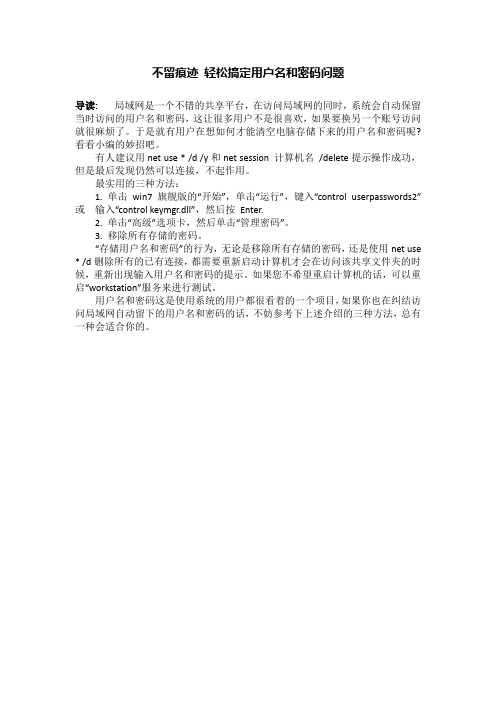
不留痕迹轻松搞定用户名和密码问题
导读:局域网是一个不错的共享平台,在访问局域网的同时,系统会自动保留当时访问的用户名和密码,这让很多用户不是很喜欢,如果要换另一个账号访问就很麻烦了。
于是就有用户在想如何才能清空电脑存储下来的用户名和密码呢?看看小编的妙招吧。
有人建议用net use * /d /y和net session 计算机名/delete提示操作成功,但是最后发现仍然可以连接,不起作用。
最实用的三种方法:
1. 单击win7旗舰版的“开始”,单击“运行”,键入“control userpasswords2”或输入“control keymgr.dll”,然后按Enter.
2. 单击“高级”选项卡,然后单击“管理密码”。
3. 移除所有存储的密码。
“存储用户名和密码”的行为,无论是移除所有存储的密码,还是使用net use * /d删除所有的已有连接,都需要重新启动计算机才会在访问该共享文件夹的时候,重新出现输入用户名和密码的提示。
如果您不希望重启计算机的话,可以重启“workstation”服务来进行测试。
用户名和密码这是使用系统的用户都很看着的一个项目,如果你也在纠结访问局域网自动留下的用户名和密码的话,不妨参考下上述介绍的三种方法,总有一种会适合你的。

删除电脑用户密码的方法有多种,以下是其中三种常见的方法:方法一:通过控制面板删除
1. 点击“开始”按钮,选择“控制面板”。
2. 在控制面板里选择“用户账户和家庭安全”。
3. 选择“用户账户”。
4. 在用户账户里选择“移除您的密码”。
5. 在弹出的对话框中输入原密码。
6. 点击“移除密码”即可删除密码登录。
方法二:通过命令提示符删除
1. 按下Win+R键,输入“cmd”并回车,打开命令提示符。
2. 在命令提示符里输入“net user 用户名”并回车,其中的“用户名”是指你的电脑用户名。
3. 输入“*”,然后按回车键,此时系统会提示输入新密码,但是你只需要按下回车键不输入任何内容。
4. 再次输入“*”,再按下回车键即可删除密码登录。
方法三:通过Windows安全模式删除
1. 重启电脑并按下F8键进入“高级启动选项”。
2. 在“高级启动选项”中选择“安全模式”。
3. 进入Windows安全模式后,选择“控制面板”。
4. 在控制面板里选择“用户账户”。
5. 选择“移除您的密码”。
6. 输入原密码并点击“移除密码”即可。
7. 最后重启电脑,你会发现密码登录已经被删除了。
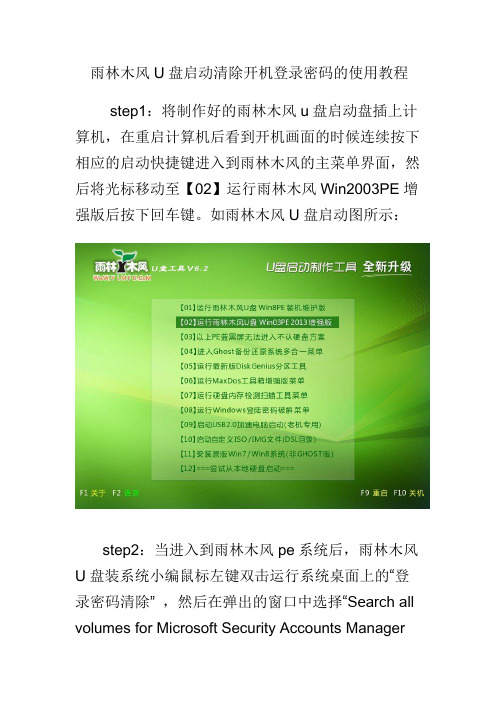
雨林木风U盘启动清除开机登录密码的使用教程
step1:将制作好的雨林木风u盘启动盘插上计算机,在重启计算机后看到开机画面的时候连续按下相应的启动快捷键进入到雨林木风的主菜单界面,然后将光标移动至【02】运行雨林木风Win2003PE增强版后按下回车键。
如雨林木风U盘启动图所示:
step2:当进入到雨林木风pe系统后,雨林木风U盘装系统小编鼠标左键双击运行系统桌面上的“登录密码清除” ,然后在弹出的窗口中选择“Search all volumes for Microsoft Security Accounts Manager
Database(SAM)”,点击“下一步(N)”按钮便可以。
如雨林木风U盘启动图所示:
step3:接着雨林木风U盘装系统小编选中所要清除密码的Windows 用户所在分区,点击“下一步(N)”按钮;如雨林木风U盘启动图所示:
step4:在接下来的窗口下选中默认的第一个系统管理员账户,点击“下一步( N )”按钮,如雨林木风U 盘启动图所示:
step5:当点击“下一步”后在弹出的窗口下选择“Clear this User’s Password”后,点击“Save”按钮;如雨林木风U盘启动图所示:
step6:接着会弹出一个"Are you sure to change this account partameters?"的提示,雨林木风U盘装系统小编选择“是(Y)”就可以,当选择“是(Y)”之后会弹出一个提示,雨林木风U盘装系统小编选择“确定”按钮,最后把计算机重启雨林木风U盘启动清除开机登录密码就完成啦!。
删除登陆密码的方法摘要:一、删除登录密码的必要性二、删除登录密码的方法1.重启电脑2.进入BIOS设置3.修改启动顺序4.选择正确的启动设备5.重启电脑并进入操作系统6.更新密码策略7.删除原有密码8.设置新密码三、注意事项正文:删除登录密码对于提高账户安全性和保护个人隐私具有重要意义。
在本文中,我们将介绍如何删除登录密码,以帮助您更好地管理您的账户。
一、删除登录密码的必要性随着互联网的普及,越来越多的账户需要设置登录密码以保护用户数据的安全。
然而,有时我们会遇到忘记密码或不再需要密码的情况。
在这种情况下,删除登录密码就显得尤为重要。
删除登录密码可以避免他人在您不知情的情况下访问您的账户,从而降低数据泄露的风险。
二、删除登录密码的方法1.重启电脑:首先,请您关闭电脑并重新启动。
2.进入BIOS设置:在电脑启动过程中,查看屏幕上的提示信息,找到进入BIOS设置的按键。
常见的进入BIOS设置的按键有F2、F10、F12等,具体按键需根据电脑品牌和型号而定。
3.修改启动顺序:在BIOS设置中,找到启动顺序设置,将其修改为从硬盘启动。
这样可以确保电脑从硬盘启动,从而进入操作系统。
4.选择正确的启动设备:在启动顺序设置完成后,保存并退出BIOS设置。
电脑将按照设定的启动顺序从硬盘启动,进入操作系统。
5.重启电脑并进入操作系统:电脑重启后,进入您平常使用的操作系统。
6.更新密码策略:打开控制面板,找到“用户账户和家庭安全”选项,点击“更改密码策略”。
7.删除原有密码:根据提示,输入原密码,然后选择“删除密码”。
8.设置新密码:在删除密码后,重新设置一个新的密码。
确保新密码足够复杂,以提高账户安全性。
三、注意事项1.删除登录密码前,请确保您已备份重要数据,以免在操作过程中不小心丢失。
2.删除登录密码后,请确保仅在必要时重新设置新密码,以降低密码泄露的风险。
3.如果您在删除登录密码过程中遇到问题,请及时寻求专业人士的帮助。
Windows XP 用户密码的清除方法
电脑日常管理维护工作中,有时会出现忘记Windows XP 用户密码的情况,根据需要现将几种处理方法记录下来,以供备查。
一、强行修改用户密码方式进行入系统
1、重新启动计算机,在启动画面出现后马上按下F8键,选择“带命令行的安全模式”。
2、运行过程结束时,系统列出了系统超级用户“administrator”和本地用户“×××”的选择菜单,鼠标单击“administrator”,进入命令行模式。
3、键入命令:“net user 用户名A 123456 /add”,强制将“用户名A”用户的口令更改为“123456”。
4、重新启动计算机,选择正常模式下运行,就可以用更改后的口令“123456”登录“*****”用户了。
二、增加用户方式进行系统
1、重新启动计算机,在启动画面出现后马上按下F8键,选择“带命令行的安全模式”。
2、运行过程结束时,系统列出了系统超级用户“administrator”和本地用户“×××”的选择菜单,鼠标单击“administrator”,进入命令行模式。
3、在此添加一新用户(如:用户名为abcdef,口令为123456)的话,请键入“net user abcdef 123456 /add”,添加后可用“net
localgroup administrators abcdef /add”命令将用户提升为系统管理组“administrators”的用户,并使其具有超级权限。
4、重新启动计算机,选择正常模式下运行,就可以用abcdef用户使用口令“123456”登录了。
怎么清除电脑系统密码
有时候我们为了保护电脑的安全,都会对电脑系统设置密码,但要是哪一天忘记了,要怎么才能清除电脑系统密码呢?下面是店铺整理的清除电脑系统密码的方法,供您参考。
清除电脑系统密码的方法
百度搜索大白菜官网,点击进入下载大白菜u盘启动盘制作工具下载安装完成后打开软件,插入u盘,点击一键制作
制作完成后将u盘拔下插入需清除密码的电脑,开机时狂按F12选择u盘启动(带有USB字母的选项
出现开机画面时,通过使用启动快捷键引导u盘启动进入到大白菜主菜单界面,选择“【02】运行大白菜win03pe增强版(老机器)”
单击左下角的开始菜单,依次进入“程序” —“密码管理” —选择“windows密码清除器”然后依次按下面步骤进行
通过大白菜密码清除器清除登录密码的方法就介绍到这里了,有想清除电脑登录密码的用户可以操作以上步骤进行操作。
清除电脑系统密码的。
怎么清除XP系统登录密码
第一步:在BIOS中设置光驱启动,当出现光盘界面时选数字“8”,即Windows用户密码破解。
第二步:出现3个菜单选项,“1”指搜索逻辑分区;3指退出;我们这里选择数字键“2”后回车,程序开始检测Windows中的SAM文件。
(这一步选“1”也是可以的,但没“2”齐全)
第三步:系统正在搜寻密码,耐心等待吧,就几秒钟时间。
第四步:搜索出多个账户,并且管理员账户Administrator以不同颜色分开,根据自己的需要选择数字键以清除不同账户的密码。
这里我们要清除的是管理员账户密码,所以选数字“0”。
第五步:终于看见Clear this User’s Password了,密码马山就要被清空了。
后记:自此系统管理员Administrator的密码已被清空了,你可以随意进入系统了。
放电法也可清空密码,但那是清空BIOS密码,而不是系统用户登录密码,因为BIOS信息是靠主板纽扣电池的电量来维持的,所以当一放电,BIOS 信息即被清除。
【教程】重装系统清除账号密码教程
一、基础扫盲篇
关于此篇,我不会讲原理,只会讲操作。
小白跟着一步一步做就好了。
要重装系统/清除账号上被加的密码,你需要一个U盘,至少4G,一台能用的电脑(在你电脑被锁的情况下就只能用别人的了,所以还是在没有被锁的情况下就做好准备吧)。
①打开电脑,连上网络,再打开浏览器,搜索“电脑店”(高手请轻喷,非为此软件打广告,个人喜好罢了),如图。
进去后是这样的
然后下载图中圈起来那个
下载好是这样的
安装它,随便装哪个盘都行。
装好后打开它。
是这样的:
插入优盘(这里添加一项:不一定要U盘,读卡器内存卡也行,只不过这样读取速度可能会受到一定影响,而且读卡器寿命不长,容易坏)。
点击“U盘启动”
然后是这样的点击“开始制作”
静静等待,等进度条涨满了,一个引导U盘就新鲜出炉了。
不过现在这个U盘只是个微型系统,还不能给你装系统在电脑上,你还需要一个系统包。
百度搜索“系统之家”,进去后是这样的
点击“深度技术win7系统”(高手勿喷)
进去后是这样的:说明一下:如果你的运行内存是4G或4G 以上,就下载上面那个,也就是'64位'那个版本;如果你的是2G,就下载下面那个,也就是“32位”那个版本。
如果你不知道,那就下载64位版本的吧。
下载好后把它拷进U盘“GHO”文件夹,如图所示:补充一下:那个链接下载的文件是ISO后缀的,你需要用解压缩软件(比如好压之类的)把它解压,然后在解压的文件夹里找到后缀名为“*.gho”或者“*.GHO”的文件(文件大小为2~4G)(如果嫌懒得找,可以直接在搜索框里输入“*.GHO”,就找到了),然后把它拷进之前说的那个U盘的文件夹。
好了,准备工作做好了,可以开始正戏了。
在电脑开机前插上你的U盘,注意要插在USB2.0接口上,插USB3.0它不识别,若要它能在插入USB3.0的情况下工作,那就要下载“UEFI”版的PE ,如图开机,在显示BIOS 画面(即打开电脑电源后看见的第一个画面)时不停按F12或者Delete(大部分电脑是按F12,不过像华硕笔记本就是按ESC键)听见“滴”一声响,画面定格在启动项选择上。
选择USB HDD:Generic-Multiple Reader项,敲回车,然后就开始加载U盘里的PE (微型系统)看到这个菜单就按1然后又是加载,满后进入一个系统桌面,如下:重头戏!!!
清除登陆密码:就打开“登录密码清除”,打开软件后如下然后直接点击右上角的“打开”,他就会搜索出你电脑里的系统上的所有账户名,显示在左下角的框框中。
选中你要清除密码的账户,点击“清除密码”就OK,然后重启就没有密码了。
哈哈,要你买回电脑使用权的那个人可以去日狗了。
重装系统:点击“电脑店PE一键装机”,如图:最上面一排选中还原分区,路径框里默认选择U盘里放的系统,它没有找到就自己去找,点“更多”,准备就绪后选中你的系统盘('C 盘'),然后点击确定,等进度条涨满后就可以拔掉U盘重启了。
期间电脑自己会再重启一遍,不要担心。
进入系统后所有驱动都没有装,或者系统里集成了万能驱动,能用但不能发挥电脑的最佳性能,这时候有驱动光盘的就拿出来放进光驱装驱动,没有光驱的就网上下载一个“驱动精灵”,用驱动精灵自己打驱动。
好了,基础扫盲篇到此结束。
有空再写进阶篇。
我是杰丰欢迎关注微信公众号更多电脑知识等你来学获取更多资讯您还可以长按下图二维码“点识别图中二维码”轻松关注。